Змішувач гучності в Windows 10 повинен бути самимнайрозумніший контроль гучності, який може запропонувати будь-яка настільна ОС на даний момент. maOS не пропонує нічого подібного, але Microsoft до цього часу не вносила жодних змін чи вдосконалень. Існує спеціальний контроль гучності, але це стосується цього. Якщо ви хочете встановити рівень гучності на блокування / розблокування Windows 10, вам доведеться перестрибнути кілька обручів, але це можливо.
Гучність блокування / розблокування Windows 10
Це рішення походить від Istker Auver.
Вам потрібно завантажити файл із Github під назвою AudioDeviceCmdlets. Перемістіть цей файл кудись, ви його не видалите. На наступному кроці вам потрібно буде ввести шлях до цього файлу.
Відкрийте PowerShell і запустіть ці команди. Замініть шлях поруч із пунктом "Копіювати предмет" на шлях до файлу, який ви завантажили раніше з Github. Виконайте кожну команду по черзі.
New-Item "$($profile | split-path)ModulesAudioDeviceCmdlets" -Type directory -Force Copy-Item "C:Path-to-fileAudioDeviceCmdlets.dll" "$($profile | split-path)ModulesAudioDeviceCmdletsAudioDeviceCmdlets.dll" Set-Location "$($profile | Split-Path)ModulesAudioDeviceCmdlets" Get-ChildItem | Unblock-File Import-Module AudioDeviceCmdlets

Далі вам потрібно створити два сценарії PowerShell. Один сценарій встановить гучність при блокуванні системи, а інший встановить гучність при розблокуванні. Рівні гучності можна налаштувати.
PowerShell Сценарії
Відкрийте Блокнот і вставте в нього наступне.
Set-AudioDevice -PlaybackVolume 20
Ви можете замінити 20 на будь-який об'єм, на який хочете зменшити гучність системи. Збережіть його з ім'ям, яке розповість, для чого призначений скрипт, та з розширенням файлу PS1.
Відкрийте ще один файл Блокнота та вставте в нього наступне.
Set-AudioDevice -PlaybackVolume 100
Замініть 100 на будь-який рівень гучності, до якого ви хочете збільшити гучність системи. Збережіть сценарій з ім'ям, яке вказує, для чого призначений скрипт, і збережіть його за допомогою розширення PS1.
Запуск сценаріїв
Для того, щоб запустити сценарії, вам потрібно створити заплановані завдання. Відкрийте планувальник завдань і створіть нове завдання. Дайте ім’я, яке вказує, для чого це завдання, і опишіть його, щоб бути безпечним.
Спусковим механізмом для цього завдання має бути "Увімкненозамок робочої станції ». Це запустить завдання, коли ви заблокуєте систему. Перейдіть на вкладку Дія та додайте нову дію. Дію слід встановити для запуску програми. У полі Програма / скрипт введіть shellhell, а в розділі аргументу введіть наступне. Переконайтеся, що ви змінили шлях до сценарію, щоб він відповідав шляху до сценарію у вашій системі.
-ExecutionPolicy RemoteSigned -File C:path-to-scriptlower_volume.ps1
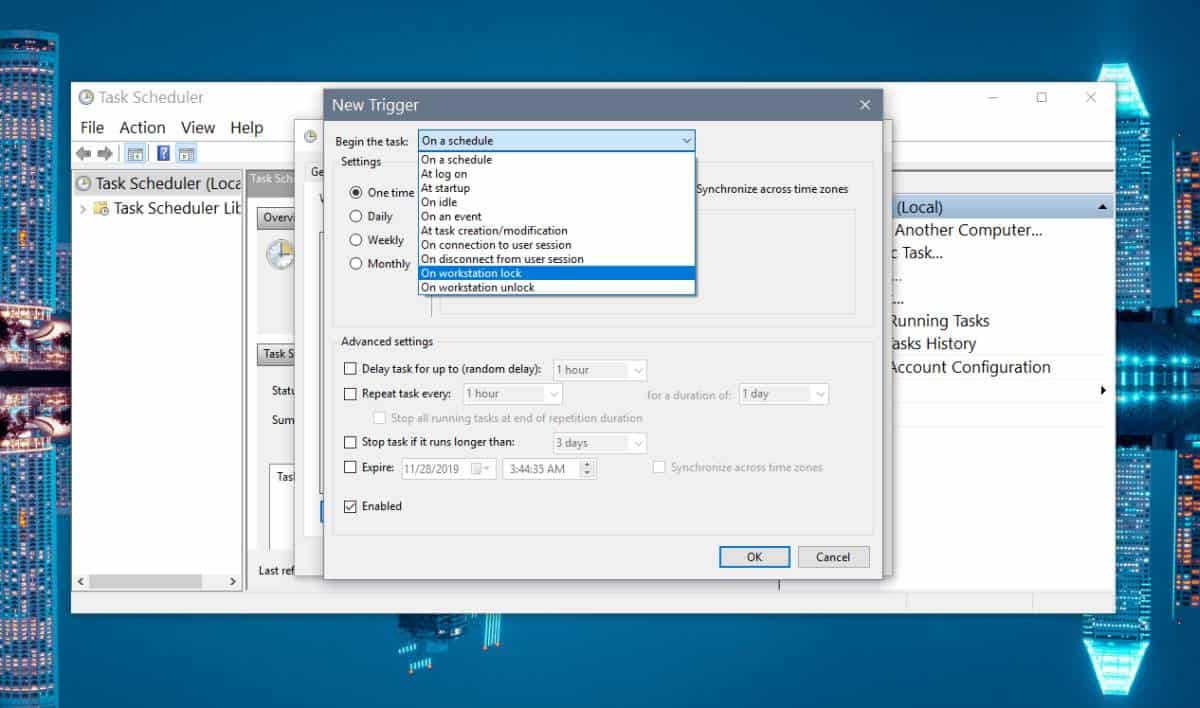
Це зменшить гучність при блокуванні системи. Тепер ви повинні створити друге заплановане завдання, яке запустить скрипт для збільшення гучності при розблокуванні системи.
Виконайте той самий процес, що описаний вище, але змініть тригер на "Розблокувати робочу станцію", а на вкладці "Дія" виберіть сценарій, який ви створили для збільшення гучності.













Коментарі